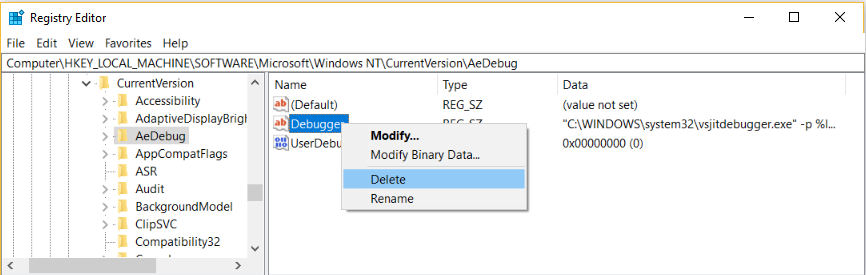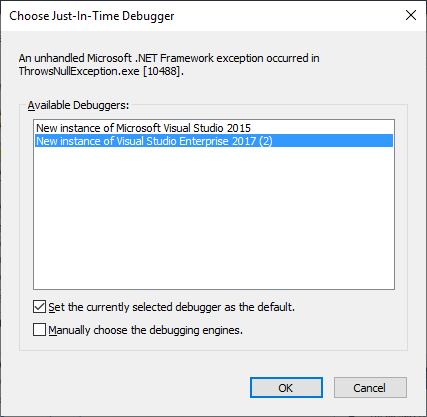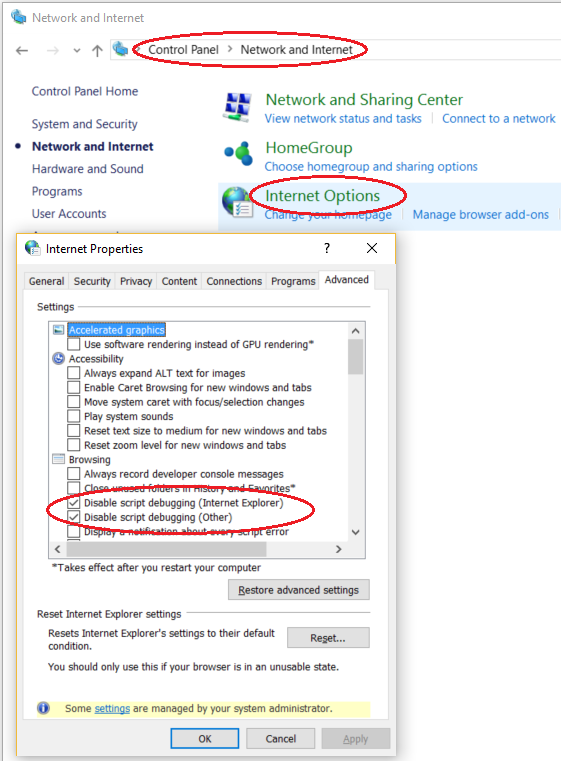Press retry to debug the application jit must be enabled что делать
Отладка с помощью JIT-отладчика в Visual Studio
JIT-отладка автоматически запускает Visual Studio при возникновении ошибок или сбоев в приложении, запущенном вне Visual Studio. С помощью JIT-отладки можно тестировать приложения за пределами Visual Studio и открыть Visual Studio, чтобы начать отладку в случае проблемы.
JIT-отладка работает для классических приложений Windows. Она не работает для универсальных приложений Windows или управляемого кода, размещенного в приложении машинного кода, например для визуализаторов.
Если вы просто хотите запретить отображение диалогового окна JIT-отладчика, но у вас не установлена Visual Studio, см. раздел Отключение JIT-отладчика. Если набор средств Visual Studio был ранее установлен, но теперь его нет, придется отключить JIT-отладку через реестр Windows.
Включение или отключение JIT-отладки в Visual Studio
Чтобы включить или отключить JIT-отладку, необходимо запустить Visual Studio от имени администратора. Включение или отключение JIT-отладки устанавливает раздел реестра. Для его изменения требуются права администратора. Откройте Visual Studio с правами администратора, щелкнув приложение Visual Studio правой кнопкой мыши и выбрав Запуск от имени администратора.
JIT-отладку можно настроить в диалоговом окне Visual Studio Сервис > Параметры (или Отладка > Параметры).
Включение или отключение JIT–отладки
В меню Сервис или Отладка выберите Параметры > Отладка > JIT.
В поле Включить JIT-отладку для этих типов кода выберите типы кода, которым требуется JIT-отладка: Управляемый, Собственный и (или) Скрипт.
Нажмите кнопку ОК.
Если вы включили JIT-отладчик, но он не открывается при сбоях или ошибках приложения, см. раздел Устранение неполадок с JIT-отладкой.
Отключение JIT-отладки из реестра Windows
JIT-отладка может оставаться включенной даже после удаления Visual Studio с компьютера. Если Visual Studio больше не установлена, JIT-отладку можно отключить, отредактировав реестр Windows.
Отключение JIT-отладки путем редактирования реестра
В меню Windows Пуск запустите редактор реестра (regedit.exe).
В окне Редактор реестра найдите и удалите следующие записи реестра.
HKEY_LOCAL_MACHINE\SOFTWARE\Microsoft\.NETFramework\DbgManagedDebugger
HKEY_LOCAL_MACHINE\SOFTWARE\Microsoft\Windows NT\CurrentVersion\AeDebug\Debugger
Если на компьютере установлена 64-разрядная операционная система, также удалите следующие записи реестра.
HKEY_LOCAL_MACHINE\SOFTWARE\Wow6432Node\Microsoft\.NETFramework\DbgManagedDebugger
HKEY_LOCAL_MACHINE\SOFTWARE\Wow6432Node\Microsoft\Windows NT\CurrentVersion\AeDebug\Debugger
Будьте внимательны, чтобы не удалить или не изменить другие разделы реестра.
Закройте окно Редактор реестра.
Включение JIT-отладки для приложений Windows Forms
По умолчанию в приложениях Windows Forms есть обработчик исключений верхнего уровня, который позволяет приложению продолжить работу, если оно может быть восстановлено. Если приложение Windows Forms выдает необработанное исключение, отображается следующее диалоговое окно:
Чтобы включить JIT-отладку вместо стандартной обработки ошибок Windows Forms, добавьте следующие параметры.
Для получения дополнительной информации см. DebuggableAttribute.
Использование JIT-отладки
В этом примере рассматривается JIT-отладка, когда приложение выдает ошибку.
Для выполнения инструкций необходимо установить Visual Studio. Если у вас нет Visual Studio, вы можете скачать бесплатный выпуск Visual Studio Community.
Убедитесь, что JIT-отладка включена в разделе Сервис > Параметры > Отладка > JIT.
В этом примере вы создадите консольное приложение C# в Visual Studio, которое создает исключение NullReferenceException.
В Visual Studio создайте консольное приложение C# (Файл > Создать > Проект > Visual C# > Консольное приложение) с именем ThrowsNullException. Сведения о создании проектов в Visual Studio см. в разделе Пошаговое руководство. Создание простого приложения.
Когда проект откроется в Visual Studio, откройте файл Program.cs. Замените метод Main() следующим кодом, который выводит строку на консоль, а затем создает исключение NullReferenceException:
Чтобы выполнить сборку решения, выберите конфигурацию Отладка (по умолчанию) или Выпуск, а затем нажмите Сборка > Перестроить решение.
Дополнительные сведения о конфигурациях сборки см. в разделе Общие сведения о конфигурациях сборки.
Откройте созданное приложение ThrowsNullException.exe в папке проекта C# ( . \ThrowsNullException\ThrowsNullException\bin\Debug или . \ThrowsNullException\ThrowsNullException\bin\Release).
Вы увидите следующее окно команд:
Откроется диалоговое окно Выбор JIT-отладчика.
Нажмите кнопку ОК.
Проект ThrowsNullException открывается в новом экземпляре Visual Studio, а выполнение остановлено в строке, вызвавшей исключение:
Теперь можно начать отладку. При отладке реального приложения необходимо выяснить, почему код создает исключение.
Если приложение содержит ненадежный код, появляется диалоговое окно предупреждения системы безопасности, позволяющее решить, следует ли продолжить отладку. Перед продолжением отладки решите, доверяете ли вы данному коду. Этот код написан вами самостоятельно? Если приложение выполняется на удаленном компьютере, узнаете ли вы имя процесса? Если приложение выполняется локально, учитывайте возможность выполнения такого вредоносного кода на вашем компьютере. Если вы решили, что код заслуживает доверия, нажмите ОК. В противном случае нажмите кнопку Отмена.
Устранение неполадок с JIT-отладкой
Если JIT-отладка не запускается при сбое приложения, даже если она включена в Visual Studio:
Отчеты об ошибках Windows могут взять на себя обработку ошибок на компьютере.
Чтобы устранить эту проблему, используйте редактор реестра, чтобы добавить значение DWORD Отключено с параметром Данные значения, равным 1, для следующих разделов реестра:
HKEY_LOCAL_MACHINE\Software\Microsoft\Windows\Windows Error Reporting
(Для 64-разрядных компьютеров): HKEY_LOCAL_MACHINE\Software\WOW6432Node\Microsoft\Windows\Windows Error Reporting
Известная проблема Windows может привести к сбою JIT-отладчика.
Исправление состоит в том, чтобы добавить значение DWORD из раздела Видимые с параметром Значение данных, равным 1, в следующие разделы реестра.
HKEY_LOCAL_MACHINE\SOFTWARE\Microsoft\Windows NT\CurrentVersion\AeDebug
(Для 64-разрядных компьютеров): HKEY_LOCAL_MACHINE\Software\WOW6432Node\Microsoft\Windows NT\CurrentVersion\AeDebug
Во время JIT-отладки могут отображаться следующие сообщения об ошибках.
Не удалось подключиться к аварийному процессу. Указанная программа не является программой Windows или MS–DOS.
Отладчик попытался подключиться к процессу, выполняющемуся под именем другого пользователя.
Чтобы обойти эту проблему, запустите Visual Studio, откройте диалоговое окно Отладка > Присоединение к процессу (или нажмите сочетание клавиш CTRL + ALT + P) и найдите процесс, для которого требуется выполнить отладку, в списке Доступные процессы. Если имя процесса неизвестно, найдите идентификатор процесса в диалоговом окне JIT-отладчик Visual Studio. Выберите процесс в списке Доступные процессы и щелкните Присоединить. Выберите Нет, чтобы закрыть диалоговое окно JIT-отладчика.
Не удалось запустить отладчик, так как пользователь не вошел в систему.
В консоли нет пользователей, выполнивших вход, а также отсутствует сеанс пользователя, в котором следовало бы отображать диалоговое окно JIT-отладки.
Для решения этой проблемы необходимо войти в компьютер.
Класс не зарегистрирован.
Отладчик пытался создать класс COM, который не зарегистрирован, вероятно, из-за проблем с установкой.
Чтобы решить эту проблему, используйте Visual Studio Installer для переустановки или исправления установки Visual Studio.
I have been running the game Westward IV for a couple of weeks with no problems. Today, my computer shut down with an error on a blue screen, so I restarted. When I did, and I tried to launch the game, I received the following error message:
Report abuse
Method 1: I would suggest you to try booting the computer in the safe mode and check if you receive the same error message. Please reply back with the status in safe mode.
1. Restart your computer and start pressing the F8 key on your keyboard. On a computer that is configured for booting to multiple operating systems, you can press the F8 key when the Boot Menu appears.
2. Select Safe Mode when the Windows Advanced Options menu appears, and then press ENTER.
Method 2: Sometimes if you your display drivers are corrupt or your RAM frequency is less, then you might receive this bluescreen error message.
I would suggest you to update the latest display drivers from the manufacturer’s website and install the same on the computer.
Method 3: If the issue does not persists in Safe Mode, then try to perform clean boot and check if any of the third party applications are causing the issue.
To find out which startup application is causing the issue. Please follow the steps below:
Clean Boot will help you start your computer by using a minimal set of drivers and startup programs so that you can determine whether a background program or any of the third party service is interfering with your program.
Steps to perform a Clean Boot:
1. Click Start on your Desktop
2. Type msconfig in the Start Search box and then press ENTER.
If you are prompted for an administrator password or for a confirmation, type the password, or click Continue.
3. On the General tab, click Selective Startup.
4. Under Selective Startup, click to clear the Load Startup Items check box.
5. Click the Services tab, click to select the Hide All Microsoft Services check box, and then click Disable All.
6. Click OK.
7. When you are prompted, click Restart.
If the computer boots fine after clean boot, then there are some non Microsoft applications causing the problem. To find out which application causing the problem refer from step 2 to step 6 in the article this is mentioned in the clean boot article.
http://support.microsoft.com/kb/331796
Once you find out the application which is causing the issue, i would suggest you to uninstall and reinstall the application.
To return your computer back to normal boot:
For information on using “Clean Boot”, see the following Microsoft Article:
http://support.microsoft.com/kb/331796
Method 4: Also I would suggest you to run an online virus scan to remove any malware running on the computer, please run online scan by visiting the following link:
http://onecare.live.com/site/en-us/default.htm
I hope this information helps. Please get back to us if you have any more questions about this issue.
Отключение JIT-отладки
Диалоговое окно JIT-отладки может открываться при возникновении ошибок в используемом приложении, препятствуя его работе.
JIT-отладчик позволяет быстро запустить Visual Studio для устранения ошибки. Для просмотра подробных сведений об ошибке или попытки отладки нужно установить среду Visual Studio или другой отладчик.
Если вы уже являетесь пользователем Visual Studio и после возникновения ошибки намерены выполнить отладку с помощью JIT-отладчика, перейдите к этой статье. Если вам не удается исправить ошибку или вы хотите запретить открытие JIT-отладчика, вы можете отключить JIT-отладку из Visual Studio.
Если набор средств Visual Studio был ранее установлен, но теперь его нет, придется нужно будет JIT-отладку через реестр Windows.
Если набор средств Visual Studio не установлен, для отключения JIT-отладки можно отключить отладку скриптов или отладку на стороне сервера.
Если вы пытаетесь запустить веб-приложение, отключите отладку скриптов.
Если вы размещаете веб-приложение ASP.NET в IIS, отключите отладку на стороне сервера, выполнив следующие действия:
Возможно, отключение JIT-отладки позволит приложению преодолеть ошибку и работать нормально.
Если необработанная ошибка в приложении сохранится, может отобразиться сообщение об ошибке либо приложение может перестать отвечать или аварийно завершить работу. В этом случае нормальная работа приложения будет невозможна без исправления ошибки. Попробуйте связаться с теми, кто отвечает за это приложение, и попросить исправить ошибку.
Press retry to debug the application jit must be enabled что делать
Found a bug? Please post it here. Your feedback will help us to improve the simulator!
That means that laptops (any!) and computers with integrated video cards are not supported. Sorry.
Helo i have error in loading screen : nD3D11Texture:CreateFromFile():Unable to load file ‘texturesdds:locations/_location_Saadovoe_down/zemlynoy_val_39modify02_new_lmb.tga.dds’ i cant play game help pls
Hello. What are your PC specs (including video card)?
Hello i have a problem with my game i cant get it past the loading screen because eveytime a message pops up saying
Expression: size && «ASSERT: size is equal to 0»
For information on how your programm can cause an assertion failure, see the Visual C++ documentation on asserts
[Cancel] [Retry] [Ignore]
if you guys could help that would be very nice i want to play the game but sadly cannot
Hello. What are your PC specs (including video card)?
Здравствуйте, такая проблема, при загрузке мира выдает подобную ошибку про волгоградский проспект, не знаю что делать, на почту поддержки уже писал, но мне не отвечают. (Отыграл уже 70+ часов, 16 ГБ оперативы, Intel i7 7700hq, GTX 1070 8Гб видеопамяти)
Hello i have a problem with my game i cant get it past the loading screen because eveytime a message pops up saying
Expression: size && «ASSERT: size is equal to 0»
For information on how your programm can cause an assertion failure, see the Visual C++ documentation on asserts
[Cancel] [Retry] [Ignore]
if you guys could help that would be very nice i want to play the game but sadly cannot
Доброго времени суток, с запуском данного приложения никогда не было проблем, даже когда оно отсутствовало в стиме, однако после одного-двух недавних обновлений, приложение работает не корректно, черный экран и всё, монитор ресурсов показывает что приложение не отвечает.
Несмотря на то что на платформе стима есть весь необходимый софт для работы приложения, оно отказывается запускаться и после принудительной установки необходимых библиотек и драйверов. Переустановка начисто win 10 не помогла, установка чистой win7 тоже, использовались 64битные версии.
Разумеется что после чистой установки винды, мы не будем говорить о не затёртой папке конфиг, или проблема в целостности файлов, игру перекачивал не один раз и в разные диски, правильно удалив преждевременно с концами.
Пока искал ответ на один интересующий меня вопрос наткнулся на форуме игры на описание некоего бага, с которым сталкивался и я сам.
Т.к. регистрация на форуме невозможна (неизвестно по каким причинам), решил отписаться здесь. Хоть речь идет о стэндалон-версии.
Значит видимо багло. И не факт что вообще связанное с системой проверки лицензии.
Кстати, было бы очень неплохо ввести некий трешхолд, в рамках которого система проверки лицензии «не вмешивается». Например 5 секунд «молча» (на случай единичного кратковременного сбоя) и 5 минут с таймером (красный текст в углу «связь с сервером проверки лицензии потеряна 04:59 мин») чтобы пользователь мог «альттабнуться» и перезагрузить роутер (ну или иное шаманство для восстановления связи попробовать).
Microsoft Visual C++ Runtime Library: Assertion failed! #49
Comments
CnApTaK commented Jul 30, 2012
this happends always when i trying to run query like «DELETE FROM Client WHERE ClientId = 123».
other queries like select, insert and update is working fine.
i have tried several versions of node.js (0.6.20, 0.8.1, 0.8.4)
and i get always this error:
Microsoft Visual C++ Runtime Library
For information on how your program can cause an assertion
failure, see the Visual C++ documentation on asserts
Abort Retry Ignore
The text was updated successfully, but these errors were encountered:
jguerin commented Jul 30, 2012
Are you running this via the command line, or via a web server?
CnApTaK commented Jul 30, 2012
jguerin commented Jul 30, 2012
Ok, thanks. I will assign to @jkint for investigation. 🙂 If you know how to use a debugger, please feel free to attach a dump of the issue you are seeing, as it would help expedite our investigation. Alternatively, if you could please create the smallest reproducible database and query so that we can run it on our side.
CnApTaK commented Jul 30, 2012
in new db and new table with 1 row in it delete work fine, but in customer db with error.
i don’t know how to debug it. when i press «retry» nothing happends
jguerin commented Jul 30, 2012
Can you please share a minimal repro of your Node.js code as well?
CnApTaK commented Jul 31, 2012
var util = require(‘util’);
var sql = require(‘node-sqlserver’);
var config = <
server: ‘localhost’,
port: ‘1433’,
database: ‘db’,
username: ‘test’,
password: ‘test’
>;
var conn_str = util.format(«Driver=
config.server, config.port, config.database, config.username, config.password
);
sql.open(conn_str, function(err, connection) <
conn = connection;
conn.beginTransaction(function() <
console.log(arguments);
conn.queryRaw(‘DELETE FROM Client WHERE ClientId = 123’, function () <
console.log(arguments);
conn.commit(function() <
console.log(arguments);
>);
>);
>);
>);
i tried without transactions. same result 🙁 can you give me some info (links maybe) how to enable JIT debugger? i have MS Visual C++ installed and i see in options JIT debugger is enabled